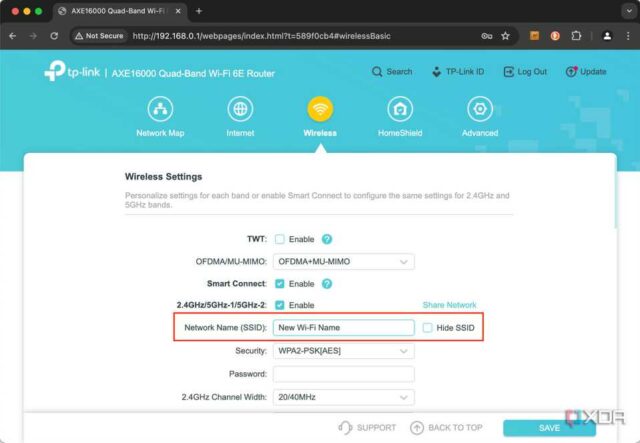Se você acabou de comprar um dos melhores roteadores Wi-FI, certifique-se de escolher as configurações corretas para aproveitá-lo ao máximo. Alguns roteadores escolhem configurações padrão que favorecem a compatibilidade em vez do desempenho e podem custar velocidade real. Você também pode otimizar suas configurações de Wi-Fi para evitar congestionamentos de vizinhos e ajudá-lo a obter toda a velocidade de Internet pela qual pagou. Existem também configurações básicas de segurança que todos devem configurar.
A maioria dos novos roteadores irá guiá-lo pelas configurações básicas para você começar. Mas depois de passar por isso, ainda há algumas configurações que você deve considerar. Diferentes marcas rotularão suas configurações de maneiras ligeiramente diferentes, mas a maioria dos roteadores segue um design familiar, semelhante a um site ou aplicativo.
Defina uma nova senha de administrador
Ao configurar seu roteador pela primeira vez, provavelmente você foi solicitado a inserir uma senha de administrador. Você precisará dessa senha para fazer login no roteador. Essa senha geralmente está impressa na parte inferior do roteador, portanto, se quiser evitar que outras pessoas alterem as configurações do roteador, você deve alterar essa senha.
Se você não foi solicitado a alterar sua senha quando fez login pela primeira vez no roteador, poderá fazê-lo manualmente navegando até as opções de administração do roteador. Certifique-se de não esquecer essa senha ou você poderá perder o acesso às configurações do roteador, a menos que redefina o roteador para os padrões de fábrica.
Configure sua rede Wi-Fi
Uma das primeiras coisas que a maioria das pessoas deseja configurar é o SSID do Wi-Fi. O SSID é o nome da rede Wi-Fi que é mostrado a quem procura conexões Wi-Fi na sua área. Muitos roteadores permitem ocultar seu SSID, mas você precisará inseri-lo manualmente em cada dispositivo cliente se fizer isso.
Uma opção chamada Smart Connect permite que o roteador combine todas as suas bandas sob um único nome Wi-Fi. Isso significa que você não precisa escolher entre 2,4 GHz ou 5 GHz ao se conectar, e o roteador apenas atribuirá a conexão mais rápida disponível ao seu dispositivo. Para a maioria das pessoas, deixar esta opção ativada é a melhor opção, pois simplifica a rede, mas se você tiver um dispositivo que não esteja funcionando bem com a banda de 5 GHz, isso poderá causar problemas de congestionamento. No entanto, isso afetará principalmente as tecnologias mais antigas.
Depende de você a seriedade do seu SSID, mas você deve sempre levar a sério sua senha e segurança. Depois de definir seu SSID, configure uma senha que não seja fácil de adivinhar. Inclua letras maiúsculas e números e evite usar palavras ou nomes comuns.
Você também deve usar protocolo de segurança moderno, como WPA2 ou mais recente. WPA3 é mais seguro que WPA2, mas apenas dispositivos mais recentes suportam WPA3. Se o seu roteador for compatível, WPA2 + WPA3 é a melhor opção se o seu roteador for compatível. Se você quiser usar WPA3, alguns roteadores permitem criar uma IoT ou uma rede de convidados que pode manter os dispositivos mais antigos separados e, ao mesmo tempo, permitir-lhes acesso à Internet.
Alguns roteadores de última geração permitem até mesmo criar várias redes sem fio usando um único roteador. Para a maioria das pessoas, esta é uma opção de rede convidada ou IoT, embora alguns roteadores permitam que os usuários criem várias redes sem fio.
As redes convidadas fornecem aos dispositivos acesso à Internet, mas impedem que acessem a rede local. As redes IoT são semelhantes, embora geralmente se limitem a 2,4 GHz e possam usar uma forma inferior de segurança. Se um dispositivo com malware ou vulnerabilidades de segurança não corrigidas se conectar à sua rede, mantê-los isolados em uma rede convidada ou IoT colocará uma barreira entre seus dispositivos pessoais e o dispositivo comprometido.
Configure seu hardware sem fio
Um dos principais motivos pelos quais as pessoas adquirem um novo roteador é para melhorar a velocidade. Infelizmente, muitos roteadores não são configurados para desempenho por padrão e podem ter algumas configurações voltadas para compatibilidade e cobertura. Algumas dessas configurações estarão disponíveis apenas em um painel separado de configurações avançadas, dependendo do seu roteador.
Primeiro, veja quantas outras redes sem fio existem na sua área. Se você mora em um prédio de apartamentos, poderá ver várias redes sem fio em seu telefone. Todas essas redes competem por largura de banda em algumas bandas sem fio, portanto, encontrar uma banda com o mínimo de tráfego possível pode ter um grande impacto na velocidade. A maioria dos roteadores verifica os canais automaticamente quando são ligados, mas nem sempre acertam.
Se você baixar um aplicativo como o Wi-Fi Analyzer, poderá ver quais canais têm mais congestionamento em sua área. Você pode escolher um canal diferente se o seu roteador também estiver em um canal congestionado.
Você pode ver uma opção para canais DFS. Isto se refere a um pedaço do espectro de 5 GHz usado pelo RADAR em um aeroporto. Se você estiver longe o suficiente de um deles, poderá usar esse espectro para sua conexão de 5 GHz, que geralmente é livre de congestionamentos. O único problema é que alguns dispositivos Wi-Fi mais antigos não conseguirão se conectar aos canais DFS. Se você tiver um roteador tri-band, poderá configurar uma de suas bandas de 5 GHz para usar DFS e deixar a outra em canais padrão para maximizar a compatibilidade.
Em seguida, você precisa escolher a largura do canal. Os roteadores Wi-Fi 6 podem usar larguras de canal de 20 MHz, 40 MHz, 80 MHz e 160 MHz, com 320 MHz disponíveis em roteadores Wi-Fi 7. Essas bandas mais amplas permitem velocidades mais altas com uma conexão Wi-Fi 6 de 80 MHz a 5 GHz oferecendo até 1.201 Mbps, enquanto 160 MHz leva até 2.402 Mbps. O único problema é que uma banda mais estreita pode ter uma cobertura melhor, por isso, se a sua Internet não for tão rápida, pode valer a pena a troca. Além disso, alguns roteadores só podem operar 160 MHz se o DFS estiver habilitado.
Você pode ver uma opção para OFDMA e MU-MIMO. OFDMA significa acesso múltiplo por divisão de frequência ortogonal e é uma tecnologia Wi-Fi 6 que pode dividir o sinal sem fio para evitar congestionamento. O MU-MIMO permite múltiplas conexões simultâneas ao roteador, mantendo velocidades mais altas quando vários dispositivos estão conectados. A menos que essas configurações estejam causando problemas em seus dispositivos, você também pode deixá-las ativadas.
Configuração da Internet
Se você tiver um modem ou ONT para sua conexão de entrada de Internet, colocar seu roteador on-line pode ser tão simples quanto conectar o cabo Ethernet da conexão de entrada à porta de Internet WAN do roteador. Por padrão, a maioria dos roteadores atribuirá um endereço IP e começará a funcionar imediatamente.
Alguns provedores de Internet ainda exigem que o cliente faça login com um nome de usuário e uma senha para obter acesso. Isto é mais comum em provedores de satélite e DSL, que estão se tornando menos comuns atualmente. Se você precisar fazer login em sua conexão com a Internet, procure uma opção para configurações de Internet, às vezes também chamada de configurações de WAN. Procure uma opção que diz tipo de conexão com a Internet e use as configurações fornecidas pelo seu ISP para fazer login.
Depois de se conectar à Internet, é uma boa ideia acessar as configurações de administração do seu roteador e verificar se há atualizações de firmware. Alguns roteadores irão notificá-lo com um pop-up, mas com certeza você pode verificar no software. A instalação de uma atualização pode levar vários minutos, portanto, esteja preparado para ficar um pouco off-line.
Finalmente, se você estiver conectando seu roteador a uma rede com fio existente configurada em sua casa, você pode querer configurá-lo para o modo AP. Por padrão, seu roteador estará no modo Roteador, o que significa que ele irá atribuir IPs aos seus dispositivos e gerenciar suas conexões. Ao selecionar o modo AP, sua rede existente cuidará das conexões. Isso pode ajudar a evitar problemas de conexão em jogos e simplificar o gerenciamento de rede. Tenha em mente que usar o modo AP pode desabilitar alguns recursos do roteador.
Configuração VPN no seu roteador
Alguns roteadores suportam conexões VPN nos modos servidor e cliente. Configurar um servidor VPN permite que você se conecte à sua rede doméstica quando estiver ausente. Isso exigirá um pouco de configuração e pode exigir que você use um serviço para obter um endereço IP estático. Alguns provedores de VPN e ISPs também oferecem IPs estáticos. Isso permite que você se conecte da Internet à sua rede doméstica, o que pode ser útil para obter arquivos da sua rede local enquanto você estiver ausente ou apenas adicionar uma camada de segurança a uma conexão pública.
A maioria das pessoas, entretanto, estará mais interessada em um cliente VPN. Um cliente VPN permite conectar seu roteador a um serviço VPN, como um dos melhores provedores de VPN. Dependendo do software, você poderá selecionar dispositivos específicos para conectar através da VPN. Se você deseja usar uma VPN em seus dispositivos, mas não quer mexer na configuração de cada um individualmente, configurar uma VPN em seu roteador pode economizar algum tempo.
Para configurar uma VPN, você pode usar uma ferramenta integrada para se conectar ou baixar uma configuração de VPN do seu provedor e adicioná-la ao roteador. Dependendo do roteador, você terá acesso a vários protocolos VPN. Alguns roteadores têm protocolos mais rápidos, como o WireGuard, disponíveis, mas muitos preferem o OpenVPN. Tenha em mente que você provavelmente abrirá mão de alguma velocidade da Internet conectando-se através de uma VPN o tempo todo.
Você deve usar o aplicativo do roteador?
Quando se trata de software, alguns roteadores oferecem níveis de acesso muito diferentes. Asus, TP-Link Archer e Netgear Nighthawk, por exemplo, oferecem inúmeras opções por meio da interface do navegador da web, mas acessá-las pode ser um pouco complicado. Esses fabricantes também oferecem aplicativos Android e iOS que tornam o acesso às configurações comuns mais rápido e fácil. Na verdade, muitos desses provedores tornam o aplicativo a melhor maneira de configurar o controle dos pais.
Alguns roteadores, como Eero e Nest Wifi, só permitem o uso do aplicativo para controle e configuração. Com o Eero, é o aplicativo Eero que fornece acesso a uma seleção de opções que a maioria dos usuários apreciará, com poucas maneiras de estragar tudo. O Nest Wifi usa o app Google Home e simplifica as configurações de forma semelhante. Para o usuário médio, esses aplicativos oferecem resolução suficiente para suas necessidades. No entanto, eles também podem ser frustrantes para usuários mais avançados.
Mesmo se você usar o navegador da web para a maioria das configurações, ainda vale a pena instalar um aplicativo de roteador para acesso rápido e fácil. Pode até facilitar o gerenciamento remoto se você criar uma conta. Se é a primeira vez que você configura um roteador, começar com o aplicativo é uma ótima maneira de começar sem se sobrecarregar com as opções.